Отчеты
Отчеты в Wialon можно выполнить на основе предварительно созданных шаблонов. В шаблоне содержится информация о том, какие таблицы и графики должны быть включены в отчет, и его настройки.
Создание шаблона отчета
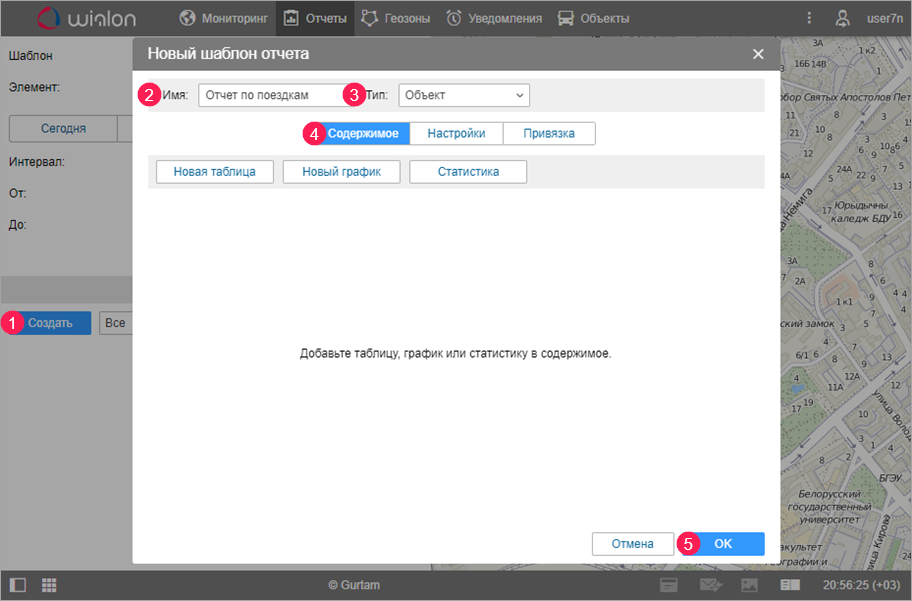
- Нажмите Создать (1).
- Укажите имя шаблона отчета (2).
- Выберите тип шаблона (3).
- Добавьте таблицы и/или графики на вкладке Содержимое (4).
- Нажмите ОК (5).
Последовательность действий при добавлении к шаблону отчета таблиц и графиков описана ниже.
Добавление таблицы
Для каждого типа таблицы предусмотрен свой набор столбцов. В шаблон можно добавить любое количество таблиц, в том числе и таблицы одного типа, но с разным набором столбцов. В примере ниже показано создание таблицы типа Поездки.
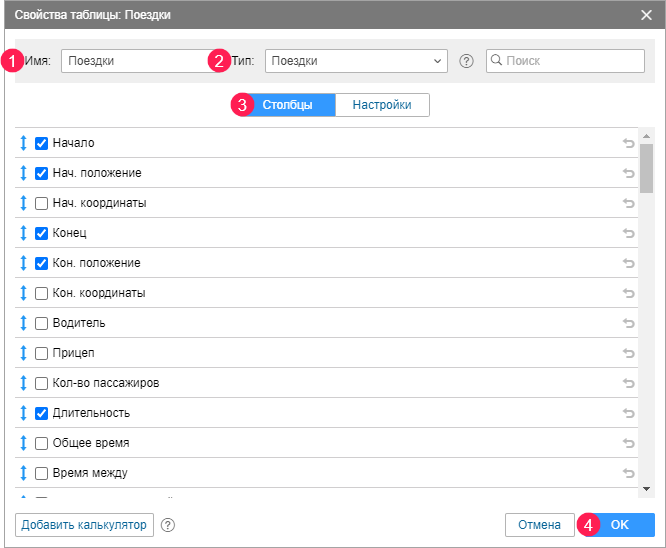
- Укажите имя таблицы (1).
- Выберите тип (2) Поездки.
- Отметьте необходимые столбцы (3). В примере: Начало, Нач. положение, Конец, Кон. положение, Длительность.
- Нажмите ОК (4).
Добавление графика
Графики можно добавлять только в отчеты типов Объект и Пользователь. Для графика типа Обычный по оси Х откладывается время, а показатели для оси Y выбираются на вкладке Данные.
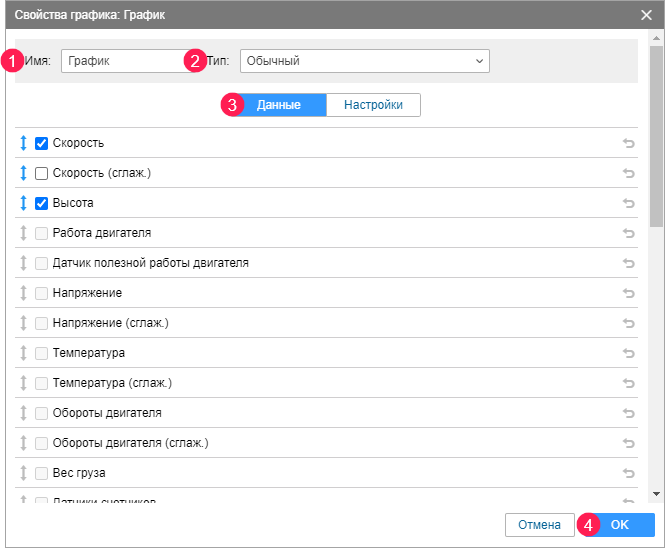
- Укажите имя графика (1).
- Выберите тип (2) Обычный.
- Отметьте, какие данные (кривые) должны отображаться на графике (3). В примере: Скорость и Высота.
- Нажмите ОК.
Созданный шаблон отчета появляется в секции Шаблоны отчета, расположенной в нижней части рабочей области.
Выполнение отчета
Для выполнения отчета по объекту необходимо указать его параметры в соответствии с рисунком ниже.
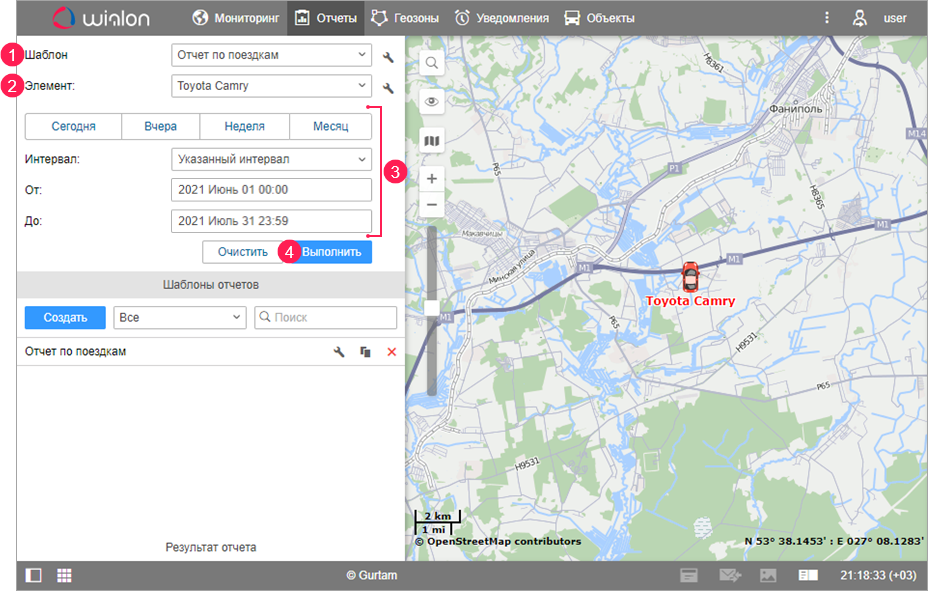
- Выберите шаблон отчета (1).
- Выберите элемент (2), по которому выполняется отчет.
- Укажите временной интервал (3).
- Нажмите Выполнить (4).
После выполнения отчета в секции Результат отчета появляется список его содержимого. Нажатие на имя какого-либо элемента в списке открывает его в правой нижней части окна. Щелчок по кнопке  активирует просмотр двух окон отчета — в нашем примере одновременно показываются и таблица, и график.
активирует просмотр двух окон отчета — в нашем примере одновременно показываются и таблица, и график.
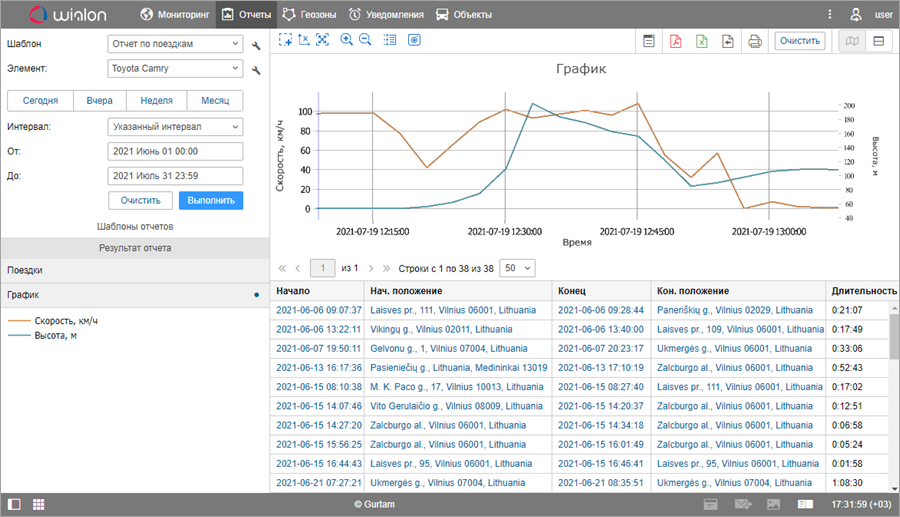
Полученный отчет можно экспортировать в файл ( ) формата HTML, PDF, Еxcel, XML, CSV или распечатать (
) формата HTML, PDF, Еxcel, XML, CSV или распечатать ( ).
).